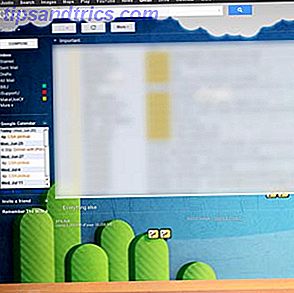Eine der besten Möglichkeiten, um macOS zu Ihrer eigenen zu machen, ist die Anpassung der Befehlszeile, entweder durch alternative Apps oder einfach durch Ausprobieren der Terminal-App. Die Arbeit mit der Befehlszeile kann der Einstieg sein, um ein Power-User auf Ihrem Mac zu werden. Diese 6 fantastischen Terminalbefehle werden Ihr MacBook ankurbeln Diese 6 fantastischen Terminalbefehle werden Ihr MacBook ankurbeln Sie können nur so viel in die grafische Benutzeroberfläche stecken, bevor es unübersichtlich wird. Es sollte also keine große Überraschung sein, dass Sie mit dem Mac-Terminal einige wirklich coole Dinge tun können. Weiterlesen . Sie können mit einigen Verbesserungen an den Dock 10 beginnen Verborgene Terminalbefehle zum Anpassen des Mac Docks 10 Verborgene Terminalbefehle zum Anpassen des Mac Docks Von einfachen Optimierungen wie das Hinzufügen verborgener Stapel für aktuelle Objekte bis hin zur Anzeige nur der aktuell geöffneten Anwendungen - es gibt viele kann tun, um das Dock Ihres Mac anzupassen. Weiterlesen .
Der Ruf des Mac als "einfacheres" Betriebssystem ist nur auf die Mac- und PC-Werbung zurückzuführen. Es gab eine ganz andere Kampagne in den frühen Tagen von OS X, die es als die beste Möglichkeit für die Verwendung von Unix positionierte. Die vollständige Befehlszeile war dort zusammen mit vielen Unix-Dienstprogrammen.
HyperTerm (Kostenlos)
HyperTerm ist eine Terminal-App, die Sie durch Bearbeiten einer Datei anpassen können. Wenn Sie ein alt genug Mac-Benutzer oder ein Hackintosh sind So installieren Sie macOS auf einem PC (Mac erforderlich) So installieren Sie macOS auf einem PC (Mac erforderlich) Mit der richtigen Kombination von Komponenten und Aufwand können Sie macOS regelmäßig installieren PC. Lesen Sie mehr Enthusiasten, Hacking PREF-Dateien und KTEXTs ist eine vertraute Möglichkeit, Programme anzupassen. Wenn Sie ein Web-Programmierer sind, entspricht dies CSS. Die App unterstützt Registerkarten, die Sie von allem erwarten würden, wenn Sie versuchen, mit Terminal zu konkurrieren.

Sobald Sie die Konfigurationsdatei für HyperTerm geöffnet haben, können Sie Plugins und Erweiterungen einrichten. Die App-Website sagt, über die Befehlszeile zu suchen, aber Sie können eine große Liste der verfügbaren Erweiterungen auf Github finden.
Die Liste enthält Themen und Erweiterungen. Es gibt sogar einen, der 1Password verwendet, um Ihre Kennwörter für die Befehlszeile zu verwalten. Sobald Sie die gewünschte Erweiterung gefunden haben, fügen Sie sie zur Konfigurationsdatei hinzu, und sie wird gestartet, wenn Sie die App öffnen.
Auf der App-Seite erfahren Sie, wie Sie eine Erweiterung mit Javascript entwickeln können. Alles von HyperTerm ist in Javascript eingebaut. Wenn Sie den Aktivitätsmonitor überprüfen, wird er als Webansicht und nicht als App angezeigt. Wenn Sie nach einer erweiterbaren Alternative zu Terminal suchen, ist dies das Richtige. Es ist auch eine Freeware-App!
Kathode (4, 99 $)
Die Kathode soll Ihr Terminal nicht durch ein produktives Kraftpaket ersetzen. Stattdessen bringt Cathode Ihren Mac zurück in die guten alten Zeiten von CRT Scanlinien und leuchtendem grünen Text. Es hat sogar eine falsche Raumreflexion vom Hintergrund. Es gibt etwas ziemlich Tolles an einer Kommandozeilen-App, die komplett aus Nostalgie erstellt wurde.
Es gibt eine überzeugende Reihe von Anpassungs-Tools, mit denen Sie aus dem alten Schulsystem-Design, das Sie mögen, wählen können. War Ihre klassische Maschine nur weißer Text auf schwarzem Hintergrund? Wenn Sie den Doogie Howser-Look aus weißem Text auf blauem Hintergrund bevorzugen, können Sie dies ebenfalls auswählen. Ich lasse auch zu, wie dicht der Text sein sollte. Es gibt eine Vielzahl von Monospace-Fonts, um sicherzustellen, dass Sie die Konfiguration so einstellen können, dass Sie Ihren eigenen nostalgischen Juckreiz zerkratzen.

Terminal und VIM nano vs. vim: Terminal Text Editoren Verglichen Nano vim: Terminal Text Editoren im Vergleich Obwohl Linux für praktisch jeden Benutzer einfach zu benutzen ist, ohne das Terminal jemals benutzen zu müssen, gibt es einige von uns, die es regelmäßig benutzen oder sind neugierig darüber, wie man ... Lesen Sie mehr kombinieren in einer Weise, um eine Ablenkung-freie Schreibumgebung zu schaffen. Mit Cathode haben Sie ein zusätzliches Flair. Die Ästhetik sieht ein bisschen wie Wordstar aus, die alte DOS-App, die George RR Martin verwendet, um Game of Thrones zu schreiben (keine Verheißung, dass Cathode Ihnen einen Deal mit HBO bringen wird). In der Tat, wenn Sie mit nur einem Texteditor in diesem Stil arbeiten möchten, sehen Sie sich die andere Entwickler App an: Blinky Cathode & Blinky: Sexy Vintage Ersatz für Terminal & Text Edit [Mac OS X] Cathode & Blinky: Sexy Vintage Ersatz für Terminal & TextEdit [Mac OS X] Verbringen Sie Ihr halbes Leben im OS X Terminal? Ist ein reiner Texteditor Ihr zweites Zuhause? Was auch immer Sie mit Terminal oder TextEdit tun, es ist nicht zu leugnen, dass sie jeweils ein bisschen langweilig und ... Lesen Sie mehr.
Cathode bringt sogar die Geräusche von älteren Computern zurück. Wenn Sie sich nach den einfachen Tagen des Apple II sehnen, ist dies eine gute Annäherung, die auf der Macht eines modernen Computers sitzt. Es gibt eine Demo, die Sie auf der Website des Entwicklers ausprobieren können, oder Sie können Cathode für $ 4.99 im Mac App Store kaufen. Es gibt auch eine iOS-Version, die Sie für SSH-Sitzungen verwenden können.
iTerm (Kostenlos, Spenden)
Wenn Sie einen Mac IT-Typen bei der Arbeit haben, verwendet er wahrscheinlich iTerm. Es ist eine der originalen und leistungsfähigsten Alternativen zu Terminal. Wenn Sie mit einigen verschiedenen Befehlszeilen-Apps arbeiten oder mit einer Reihe von Remote-Servern verbunden sind, können Sie das Fenster unterteilen, sodass alles gleichzeitig angezeigt wird. Am Ende sieht es aus wie totaler Wahnsinn, wenn du es übertreibst, aber es ist möglich.
Die Grundlagen der großen aktuellen Updates für Terminal haben ihre Wurzeln in iTerm. Sie können verschiedene Profile mit einem einzigartigen Hintergrundbild festlegen. Dann können Sie jede Registerkarte und jedes Fenster mit verschiedenen Profilen öffnen, wodurch Sie jede Arbeitssitzung visuell unterscheiden können.

iTerm hat ein paar einzigartige Funktionen, die Apple nicht kopiert hat. Jeder eingegebene Befehl kann mit einem Zeitstempel versehen sein. Sie können auch jeden Befehl oder jede Ausgabe mit Anmerkungen versehen, eine praktische Funktion, um Ihre Arbeit als Komplettlösung zu teilen. Kombinieren Sie sie mit der Instant Replay-Funktion, mit der Sie jeden von Ihnen eingegebenen Befehl durchlaufen können, und Sie haben ein großartiges Werkzeug zum Erstellen von Screenshot-Komplettlösungen.
iTerm ist eine App für Power-User, die in der Befehlszeile leben. Es ist eine kostenlose App, die durch Spenden unterstützt wird, so dass Sie es leicht ausprobieren können. Die wichtigste Frage, die Sie sich stellen sollten, ist, welche Komplexität Sie benötigen. Hier herunterladen.
Was ist mit Terminal?
Bei all diesen Alternativen könnte man denken, dass das eingebaute Terminal von macOS nicht so leistungsstark ist. Wie bei den meisten Apple-Apps gibt es ein Gleichgewicht zwischen der Zugänglichkeit für neue Benutzer und tiefen Funktionen für Power-User.
Sie können das Fenster nicht unendlich teilen, wie Sie es mit iTerm können, aber Terminal unterstützt Registerkarten. Terminal kann mit einer Reihe von Farben und jeder Systemschriftart angepasst werden. Das Hintergrundbild kann beliebig sein. Dies bedeutet, dass Sie eine einzigartige Kombination für ein individuelles Aussehen für Ihr Terminal erstellen können. Es gibt eine Reihe von voreingestellten Profilen in der App, und Sie können Ihre Anpassung als Standard festlegen, wenn Terminal geöffnet wird.

Die Profile sind nützlich, da Sie eine Reihe von Fenstern speichern können, die beim Starten der App geöffnet werden. Da Sie jedes Profil so einrichten können, dass beim Start ein Befehl ausgeführt wird, können Sie in einem Fenster Ihre Remote-SSH-Sitzung, in Vim und in Ihrem Arbeitsverzeichnis öffnen. Dies kann auch als Tabs und nicht als Fenster eingerichtet werden.
Wenn Sie keine benutzerdefinierte Software auf Ihrem Mac-Arbeitsplatz installieren können, kann die Anpassung Ihnen helfen, Ihre Befehlszeile zu Ihrer eigenen zu machen.
Mit der Befehlszeile mehr tun
Wir haben uns einige verschiedene Optionen für die Anpassung der Mac-Befehlszeile angeschaut, um sie zu Ihren eigenen zu machen. Wenn Sie ein Mac-Benutzer sind und nicht im Terminal herumgespielt haben, sollten Sie dieses Tutorial lesen. 4 Coole Dinge, die Sie mit dem Mac-Terminal erledigen können 4 Coole Dinge, die Sie mit dem Mac-Terminal machen können Das Terminal ist das Analogon von Mac OS X. der Windows-Eingabeaufforderung oder CMD. Es ist ein Tool, wie Sie wahrscheinlich bereits wissen, dass Sie Ihren Computer mit Textbefehlen steuern können, im Gegensatz zu ... Read More für Ideen, wo Sie anfangen sollen. Dann können Sie einige dieser Apps ausprobieren, um herauszufinden, welche Ihrem persönlichen Geschmack entspricht.
Was ist Ihre Lieblings-Terminologieanpassung oder Hack? Lassen Sie es uns in den Kommentaren wissen.